V tomto článku provedeme kompletní nastavení směrovače Tenda. Modelem je Tenda N3 (kliknutím na odkaz zobrazíte recenze, recenze a vlastnosti modelu). Na první pohled se může zdát, že nastavení routeru Tenda N3 je velmi obtížné. To vše je způsobeno tím, že ovládací panel tohoto routeru je v angličtině (zdá se, že neexistuje ruský firmware). Ve skutečnosti je vše velmi jednoduché.
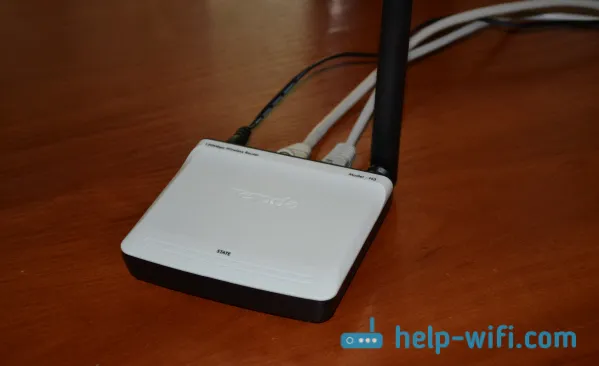
Tenda N3 je zajímavý router ve všech ohledech. Je to velmi malé a neobvyklé. Má pouze jeden port LAN. To znamená, že kabelem můžete připojit pouze jedno zařízení (počítač, TV atd.). Chybí zde mnoho funkcí, které byste mohli najít v dražších směrovačích. Tenda N3 je skutečně rozpočet router, který je vhodný pro připojení více zařízení k internetu. Pokud je tento router silně načten, pak se pravděpodobně jen vypne a budete ho muset restartovat. Takový nestabilní provoz sítě Wi-Fi (pod zatížením) na Tenda N3 však není mínusem tohoto routeru, ale projevem jeho nízké ceny. Více se o tom můžete dočíst na výše uvedeném odkazu. Můžete zde také nechat zpětnou vazbu týkající se Tenda N3, protože ji pravděpodobně již budete používat. Nebo ji použijete po nastavení.
Tento článek vám pomůže plně nakonfigurovat směrovač Tenda N3. Ukážu vám, jak rychle nakonfigurovat zařízení, a pokud vám to nestačí, analyzujeme všechny nuance, jako například:
- Připojení kabelem nebo k nové síti Wi-Fi
- Zadání nastavení routeru
- Konfigurace připojení k poskytovateli WAN
- Nastavení sítě Wi-Fi na Tenda N3
- Nastavení (změna hesla) pro bezdrátovou síť
- Nastavení místní sítě na Tenda N3
- Přesměrování portů
- Změňte heslo pro zadání nastavení.
Připojení ke směrovači Tenda N3
Směrovač můžete nakonfigurovat buď kabelem (prostřednictvím počítače, notebooku) nebo pomocí Wi-Fi ze stejného notebooku, telefonu nebo tabletu. Pokud je to možné, doporučuji provést instalaci pomocí kabelu. Ale pokud vím, jsou časy, kdy Tenda N3 nepřichází se síťovým kabelem.
Připojte napájení ke směrovači a poté připojte kabel od poskytovatele internetu nebo modemu ADSL k modrému konektoru WAN . A do žlutého konektoru LAN připojte síťový kabel, který propojí router s počítačem (pokud jej nenakonfigurujete pomocí Wi-Fi).
 Wi-Fi připojení
Wi-Fi připojení
Pokud stále konfigurujete přes bezdrátovou síť, musí být zařízení, ze kterého budete konfigurovat, připojeno k Wi-Fi se standardním názvem „Tenda_six digits“ . Síť se objeví okamžitě po připojení napájení ke směrovači.
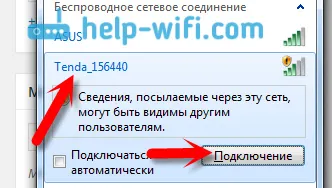 Síť bude bez hesla. Stačí se připojit a pokud se objeví další okno s návrhem na vytvoření sítě, klikněte na odkaz „Připojit k síti bez ...“ .
Síť bude bez hesla. Stačí se připojit a pokud se objeví další okno s návrhem na vytvoření sítě, klikněte na odkaz „Připojit k síti bez ...“ .
Pokud je to možné, je nejlepší nakonfigurovat router z počítače, ke kterému byl dříve připojen internet. Pokud poskytovatel vytvoří vazbu pomocí adresy MAC, bude mnohem snazší konfiguraci.
Musí být navázáno připojení k routeru, můžete přejít na nastavení.
Přihlaste se k ovládacímu panelu a rychlé nastavení Tenda N3
Je velmi snadné zadat nastavení routeru Tenda. V prohlížeči zadejte IP adresu routeru 192.168.0.1 a přejděte na něj. Nastavení by se mělo otevřít okamžitě. Pokud se zobrazí žádost o přihlášení a heslo, zadejte administrátora přihlášení a pole pro heslo nechte prázdné . Pokud máte nějaké problémy, můžete se podívat na obecný článek o zadání nastavení routeru nebo zvláštní článek pro zařízení Tenda.
Okamžitě uvidíte stránku s rychlým a základním nastavením pro náš router Tenda N3. Mimochodem, je to velmi dobře promyšlené. Směrovač můžete nakonfigurovat v několika krocích a vše je na jedné stránce.
Musíme vyplnit následující parametry (viz popis a screenshot níže):
DHCP je typ připojení Dynamic IP. Používají ho ukrajinští poskytovatelé jako Volia , Kyivstar atd. L2TPpoužívá poskytovatele Beeline . Pokud připojujete router k ADSL modemu, zvolte DHCP.
Router se pravděpodobně restartuje. Připojte se k němu znovu, pokud se připojujete přes Wi-Fi, budete muset použít nové heslo, které jste právě zadali pro připojení.
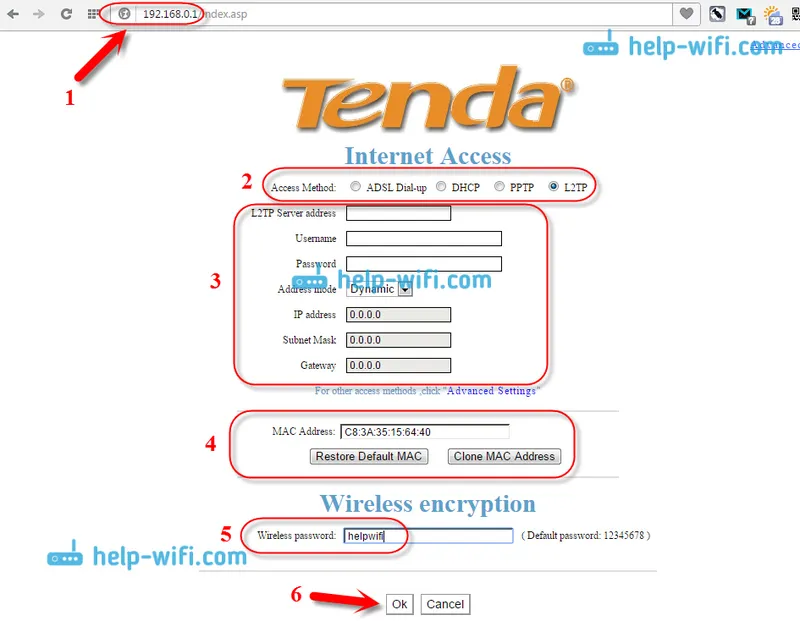
Pokud jste všechny parametry zadali správně, měl by již internet přes router fungovat. Pokud ne, můžete znovu přejít na nastavení, na stránku rychlého nastavení a zkontrolovat nebo změnit potřebné parametry.
Tím je dokončeno nastavení našeho routeru. Níže vám ukážu, jak změnit nastavení připojení k poskytovateli, jak změnit název sítě Wi-Fi na směrovači Tenda, jak předávat porty, konfigurovat místní síť a, což je velmi důležité, jak změnit heslo pro přístup k nastavení routeru (nezaměňujte si heslo) v síti Wi-Fi). Pokud tato nastavení nepotřebujete, musíte změnit heslo pro přístup k ovládacímu panelu!
Chcete-li otevřít další nastavení pro Tenda N3, musíte přejít na ovládací panel a kliknout na odkaz Pokročilá nastavení nahoře .
 Otevře se stránka se stavem připojení a mnoha různými nastaveními.
Otevře se stránka se stavem připojení a mnoha různými nastaveními.
Nastavení WAN (připojení k internetu) na Tenda N3
Parametry připojení k poskytovateli můžete upravit na samostatné stránce. V nastavení přejděte na kartu Nastavení WAN .
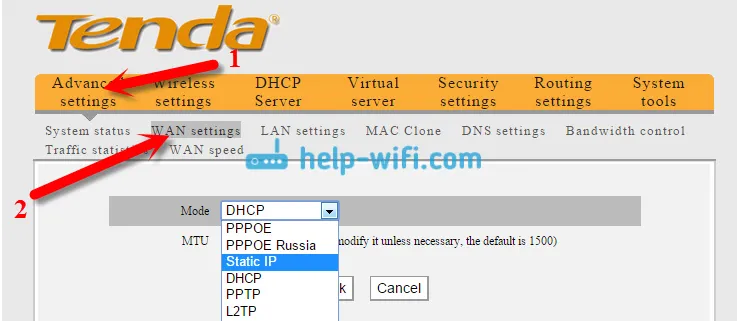
Toto jsou velmi důležitá nastavení. Již jsme je uvedli výše, na stránce rychlého nastavení routeru. Pokud nesprávně zadáte parametry pro připojení k poskytovateli služeb Internetu, nebude fungovat internet přes router, protože nebude možné navázat spojení s poskytovatelem služeb Internetu. Wi-Fi bude fungovat, ale bude to „Bez přístupu k internetu“, nebo se jen stránky neotevřou.
Pokud máte takový problém, je pravděpodobné, že budete muset hledat jeho řešení na této stránce. Zkontrolujte typ připojení a požadované parametry. Vše, co potřebujete na této stránce požádat, by měl poskytnout váš poskytovatel internetových služeb.
Nastavení Wi-Fi a změna hesla
Během rychlého nastavení jsme již nastavili heslo, které ochrání vaši síť Wi-Fi. Název této sítě jsme však nezměnili. Teď vám ukážu, jak na to. V nastavení přejděte na kartu Nastavení bezdrátové sítě - Základní nastavení bezdrátové sítě . V poli primárního SSID můžete nastavit název bezdrátové sítě.
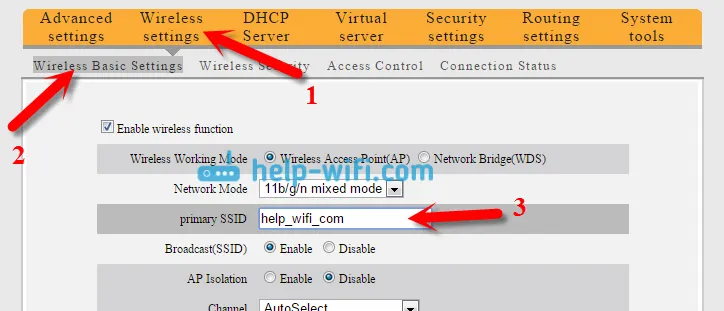
Nezapomeňte klepnutím na tlačítko OK uložit nastavení. Chcete-li změnit heslo pro Wi-Fi, přejděte na kartu Nastavení bezdrátové sítě - Zabezpečení bezdrátové sítě . V rozevíracím seznamu Režim zabezpečení vyberte WPA2-PSK a do pole Klíč zadejte klíč k síti Wi-Fi.
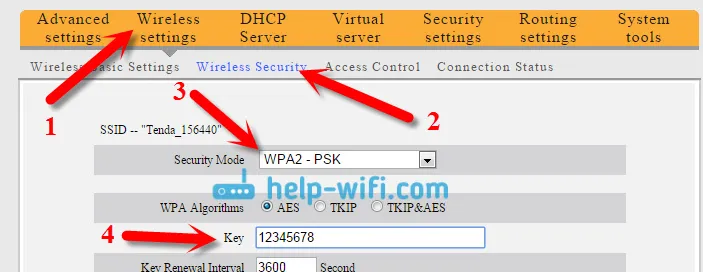
Klikněte na OK tlačítko pro uložení nastavení.
Pokud chcete později změnit heslo pro Wi-Fi nebo pro přístup k nastavení routeru, můžete tak učinit podle zvláštních pokynů.
Nastavení místní sítě na Tenda N3
Můžete změnit IP adresu routeru v lokální síti na Rozšířená nastavení - Nastavení sítě LAN kartu .
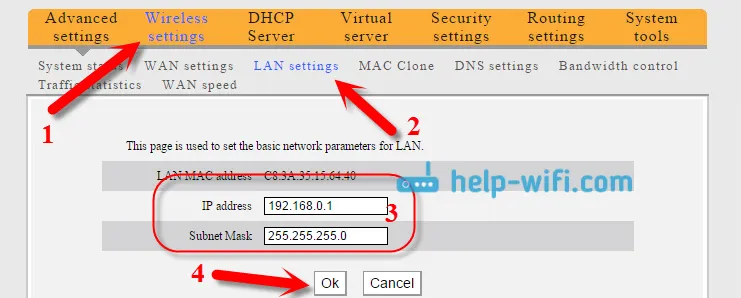
Jako obvykle uložte nastavení kliknutím na OK .
Přesměrování portů na routeru Tenda N3
Chcete-li nakonfigurovat předávání portů na směrovačích Tenda, musíte přejít do sekce Virtuální server - Port Range Forwarding . Určete počáteční a koncový port (pokud je jeden port, pak v obou polích uveďte stejný), potom nastavte IP adresu zařízení připojeného přes síť LAN, vyberte požadovaný protokol (TCP, UDP, Both) a zaškrtněte políčko Enable .

Nezapomeňte uložit nastavení kliknutím na OK .
Změňte heslo a zadejte nastavení
Velmi důležitý bod. Chcete-li změnit heslo použité pro přístup k ovládacímu panelu, otevřete kartu Systémové nástroje - Změnit heslo . V poli Oldpassword musíte zadat staré heslo. Pokud jste to ještě nezměnili, nechte toto pole prázdné. Do polí Newpassword a Confirm newpassword zadejte stejné heslo, které bude použito pro zadání nastavení routeru.
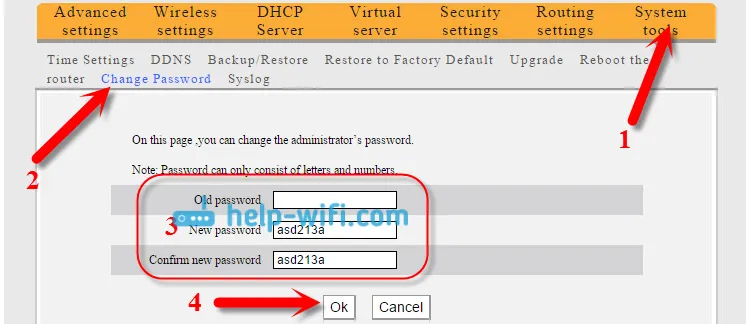
Nyní, pro zadání nastavení, budete muset zadat heslo, které jste nastavili.
Pokud toto heslo nezměníte, bude moci každý, kdo bude připojen k routeru, přejít do nastavení a změnit je.
Po všech nastaveních je vhodné restartovat router. Nejlepší způsob, jak toho dosáhnout, je pomocí ovládacího panelu. V části Systémové nástroje - Restartujte router , klikněte na tlačítko „Systémové nástroje - Restartujte router“ a chvíli počkejte.
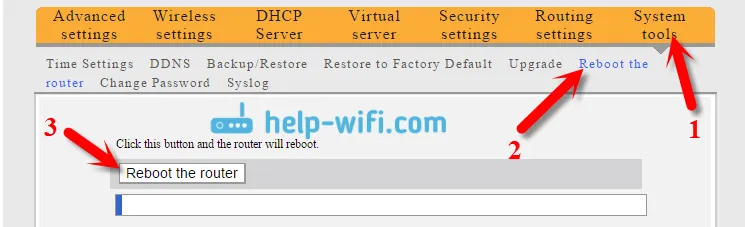
Doslov
Jak se ukázalo, nastavení Tenda N3 na vlastní pěst není vůbec obtížné. Když jsem poprvé viděl panel nastavení, myslel jsem, že to bude mnohem komplikovanější. Líbilo se mi, že přišli s cool domovskou stránkou, která se objeví hned po přístupu k nastavení, kde můžete nastavit všechna potřebná nastavení. Ukázalo se, že router můžete nakonfigurovat na jedné stránce. K tomu bych přidal pouze možnost změnit název bezdrátové sítě a heslo pro ochranu nastavení.
